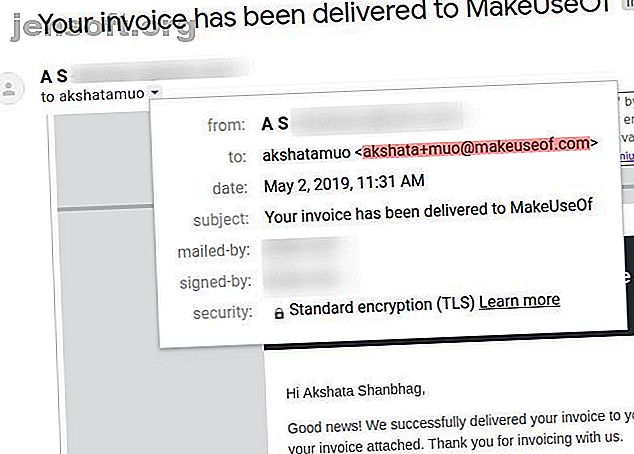
3 manieren om direct een nieuw e-mailadres voor uzelf te maken
Advertentie
U hoeft niet elke keer een aanmeldingsproces te doorlopen als u een nieuw e-mailadres wilt.
Dat is tijdrovend, vervelend en onnodig wanneer er veel eenvoudigere en snellere manieren zijn om een nieuw e-mailadres te krijgen voor delen met mensen, gebruiken op websites, enzovoort. We hebben hier drie van onze favorieten geschetst. Ze zorgen ervoor dat u niet hoeft in en uit te loggen bij meerdere inboxen om te controleren op updates.
1. Gmail-scheidingstekens

Stel dat uw Gmail-gebruikersnaam muoreader is, wat betekent dat u e-mails ontvangt op . Nu kunt u een willekeurig aantal nieuwe afzonderlijke e-mailadressen delen / gebruiken met een eenvoudige truc. Het enige dat u hoeft te doen, is een speciaal Gmail-scheidingsteken (het plusteken) aan uw gebruikersnaam toe te voegen, gevolgd door een willekeurig trefwoord. Hier zijn een paar geldige adressen bijvoorbeeld:
E-mails die naar een van deze unieke adressen worden verzonden, komen nog steeds in uw Gmail-inbox terecht, maar nu is het eenvoudiger om uw inbox te organiseren. U kunt e-mails filteren op hun Aan adres en labels toevoegen aan e-mails in bulk. Bovendien kun je filters maken om Gmail te vertellen wat te doen met de berichten die naar elk van deze nieuwe adressen worden verzonden.
Deze Gmail-scheidingstruc is ook een geweldige manier om bronnen van spam in je inbox te lokaliseren en te blokkeren.
Er is nog een voordeel: u kunt meerdere Gmail-adressen gebruiken om u voor dezelfde website aan te melden. Hoewel een paar websites het scheidingsteken onderdrukken of geen niet-alfanumerieke tekens toestaan, laten de meeste ervan het glijden.
Er kunnen problemen optreden als een website besluit het scheidingsteken als een ongeldig teken te behandelen, maar u hierover niet waarschuwt met een foutbericht. In dergelijke gevallen kan een e-mail die voor u bedoeld is op uiteindelijk naar de persoon gaan die eigenaar is van het adres .
Houd er rekening mee dat hoewel scheidingstekens (en punten) in uw Gmail-adres er niet toe doen, ze kunnen worden gebruikt om u op te lichten.
Outlook ondersteunt ook de scheidingsfunctie. Je zult een paar andere e-mailproviders vinden die hetzelfde doen, maar het symbool dat ze als scheidingsteken gebruiken, kan anders zijn. Een paar services gebruiken een koppelteken in plaats van het + -teken.
2. E-mailaliassen

De Gmail-adressen die u met behulp van scheidingstekens kunt maken, zoals we hierboven hebben besproken, zijn in wezen e-mailaliassen.
Beschouw een e-mailalias als een bijnaam of voorkant voor uw primaire e-mailadres, of gewoon als een doorstuuradres. Achter de schermen verandert er niets - u kunt uw hoofdinbox, de instellingen en contacten gebruiken om e-mail te verzenden en ontvangen. Alleen de naam en het adres op de digitale envelop zijn anders. U kunt de alias op elk gewenst moment verwijderen.
E-mailaliassen zijn handig als u:
- Masker uw primaire e-mailadres.
- Bescherm uw inbox tegen ongewenste e-mail.
- Laat reacties achter op websites.
- Meld u aan voor nieuwsbrieven.
- Stel tijdelijk een speciale inbox in om bijvoorbeeld een vacature te plaatsen of een item online te verkopen.
- Deel verschillende adressen in verschillende situaties.
- Filter en organiseer berichten met betrekking tot verschillende rollen en projecten op het werk.
Vraagt u zich af hoe u aliassen kunt maken? Het antwoord is afhankelijk van de e-mailservice die u gebruikt en een eenvoudige zoekopdracht op internet zou ze moeten onthullen. Hier zijn de vereiste instructies voor een paar veel voorkomende e-mailservices.
Gmail
U kunt het + -teken gebruiken als scheidingsteken om Gmail-aliassen te maken of u kunt elk van uw bestaande e-mailadressen gebruiken als Gmail-alias. Om dat laatste te doen, klik je eerst op Instellingen in het menu verborgen achter het tandwielpictogram onder je profielfoto rechtsboven in je inbox.
Schakel in de Gmail-instellingen die verschijnen naar het tabblad Accounts . Klik nu in het gedeelte E- mail verzenden als op Nog een e-mailadres toevoegen .
Volg vervolgens in het pop-upvenster dat verschijnt de instructies op het scherm om een e-mailadres als alias in te stellen. Zorg ervoor dat het selectievakje Treat as alias is ingeschakeld. Lees deze Gmail-ondersteuningspagina om te leren wat die optie precies doet.
vooruitzicht
Open de pagina Uw info van uw Microsoft-account en klik op Beheer hoe u zich aanmeldt bij Microsoft . Klik op de volgende pagina op E-mailadres toevoegen onder het gedeelte Accountalias om de pagina Een alias toevoegen te openen.
Hier kunt u een alias maken die eindigt op @ outlook.com of een bestaand e-mailadres instellen als Outlook-alias. Sluit af door op de knop Alias toevoegen te klikken.
Microsoft beperkt u tot 10 aliassen per e-mailaccount. Meer informatie over het toevoegen van aliassen in Outlook.
Zoho Mail
Zoho Mail ondersteunt alleen aliassen voor accounts die de service gebruiken als e-mailhost voor een aangepast domein. Als u een dergelijk account hebt en beheerdersrechten hebt om ermee te werken, kunt u aliassen maken vanuit het configuratiescherm van Zoho Mail. Klik in dit gedeelte op Gebruikersdetails in de zijbalk en klik in het rechterdeelvenster op de gebruiker waarvoor u een alias wilt maken.
Zodra het profiel van die gebruiker verschijnt, gaat u naar het gedeelte Mailaccounts via het navigatiemenu en klikt u op de link Nieuwe alias toevoegen om door te gaan. Als u op enig moment in de problemen komt, komt het gedeelte E- mailbeheer van Zoho's installatiehandleiding voor e-mailhosting u te hulp.
Gebruikt uw e-mailhost cPanel? In dat geval kunt u zich aanmelden bij uw cPanel-account en aliassen maken van e-mail> Forwarders .
3. Wegwerp e-mailadressen

Voor eenmalige registraties kunt u het beste een wegwerp-e-mailadres gebruiken. Krijg er eenvoudig een met deze services voor wegwerp-e-mailadressen. U kunt kiezen uit opties die u een:
- Tijdelijke privé-inbox: 10 Minute Mail, MintEmail, MinuteInbox
- Permanente openbare inbox met zelfvernietigende e-mails: Mailinator, Maildrop, Guerrilla Mail, Mailnesia, Mailsac
Merk op dat elk van deze services hun eigen regels heeft voor het omgaan met e-mail. Doorloop de functies één voor één om de service te kiezen die het beste bij u past.
Een andere handige optie, en mijn persoonlijke favoriet, voor het maken van wegwerp-e-mailadressen is 33mail. Zodra u zich aanmeldt voor de service met uw primaire e-mailadres en uw gebruikersnaam kiest, kunt u een willekeurig aantal e-mailinboxen hebben. U hoeft ze niet handmatig te maken. Als u een e-mail deelt die eindigt op @ uw_gebruikersnaam.33mail.com, stuurt 33mail alle berichten die naar die e-mail zijn verzonden door naar uw primaire inbox.
Blur is een goed alternatief voor 33mail. Het kan uw e-mail, creditcards en meer maskeren. En wist u dat u ook wegwerp-e-mailadressen in Yahoo Mail kunt krijgen?
Als u meer manieren wilt om uw identiteit te beschermen, leert u hoe u volledig anonieme e-mails kunt verzenden. Anonieme e-mails verzenden: 5 Stealthy-methoden Anonieme e-mails verzenden: 5 Stealthy-methoden Een anonieme e-mail verzenden is niet moeilijk. En er zijn legitieme redenen om een anoniem e-mailaccount te gebruiken. We laten u zien hoe. Lees verder . Het is duidelijk dat het gebruik van wegwerpadressen een nee is als u te maken hebt met belangrijke of officiële e-mails.
Verse e-mailinboxen pijnloos gemaakt
Het is belangrijk om uw zakelijke e-mails om voor de hand liggende redenen gescheiden te houden van uw persoonlijke e-mails. Soms wilt u misschien zelfs speciale inboxen maken voor persoonlijke e-mails van verschillende soorten websites, zoals sociale netwerken, datingsites, uw bankwebsites, enz.
In dergelijke gevallen kan een nieuw e-mailadres helpen. Het werkt als een identificatielabel om e-mails in uw persoonlijke en professionele leven te ordenen 5 Digitale gewoonten om uw werk en privéleven netjes te scheiden 5 Digitale gewoonten om uw werk en privéleven netjes te scheiden U kunt uw digitale persoonlijke leven loskoppelen van uw digitale werkleven. Laten we enkele manieren onderzoeken om dat voor elkaar te krijgen. Lees verder . En als het wegwerpbaar is, kan het u helpen veel spam en andere grijze e-mail te voorkomen. Zoals we hierboven zagen, zijn er eenvoudige manieren om een e-mailadres te maken zonder dat u zich elke keer voor een service hoeft aan te melden.

